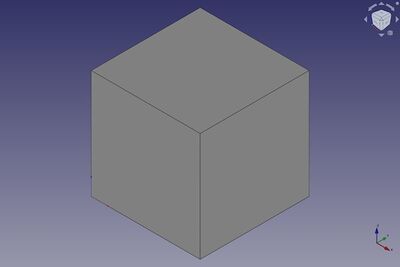Part Box/ro: Difference between revisions
No edit summary |
(Updating to match new version of source page) |
||
| Line 1: | Line 1: | ||
<languages/> |
<languages/> |
||
{{Docnav |
{{Docnav |
||
| |
| |
||
| Line 13: | Line 14: | ||
</div> |
</div> |
||
== Description == |
|||
| ⚫ | |||
==Descriere== |
==Descriere== |
||
Comanda Box din Atelierul [[Part_Workbench|Part Workbench]] inserează o casetă parametrică, [http://en.wikipedia.org/wiki/Cuboid#Rectangular_cuboid rectangular cuboid], o primitivă geometrică în documentul activ. Implicit, comanda Box va insera un cub de 10x10x10 mm, poziționaat în origine, cu denumirea/eticheta "cube". |
Comanda Box din Atelierul [[Part_Workbench|Part Workbench]] inserează o casetă parametrică, [http://en.wikipedia.org/wiki/Cuboid#Rectangular_cuboid rectangular cuboid], o primitivă geometrică în documentul activ. Implicit, comanda Box va insera un cub de 10x10x10 mm, poziționaat în origine, cu denumirea/eticheta "cube". |
||
Acești parametri pot fi modificați după adăugarea obiectului. |
Acești parametri pot fi modificați după adăugarea obiectului. |
||
| ⚫ | |||
[[Image:Part_Box.jpg|400px|Part_Box]] |
[[Image:Part_Box.jpg|400px|Part_Box]] |
||
== Usage == |
|||
<div class="mw-translate-fuzzy"> |
<div class="mw-translate-fuzzy"> |
||
| Line 29: | Line 36: | ||
The box properties can later be edited, either in the property editor or by double-clicking on the box in the model tree. |
The box properties can later be edited, either in the property editor or by double-clicking on the box in the model tree. |
||
== Properties == |
|||
| ⚫ | |||
==Proprietăți== |
|||
| ⚫ | |||
*{{PropertyData|Placement}}: Determină orientarea și poziția casetei în spațiul 3D. Vedeți [[Placement | Placement]]. Punctul de referință este colțul frontal din stânga al cutiei. |
|||
*{{PropertyData|Label}}: Etichetă dată obiectului Casetă. Modificați pentru a vi se potrivi nevoilor. |
|||
| ⚫ | |||
| ⚫ | |||
<div class="mw-translate-fuzzy"> |
|||
{{Properties_Title|Box}} |
{{Properties_Title|Box}} |
||
*{{PropertyData|Length}}:Parametrul lungime este dimensiunea Box în direcția x. |
*{{PropertyData|Length}}:Parametrul lungime este dimensiunea Box în direcția x. |
||
*{{PropertyData|Width}}: Parametrul lățime este dimensiunea Box în direcția y. |
*{{PropertyData|Width}}: Parametrul lățime este dimensiunea Box în direcția y. |
||
*{{PropertyData|Height}}: Parametrul înălțime este dimensiunea Box în direcția z. |
*{{PropertyData|Height}}: Parametrul înălțime este dimensiunea Box în direcția z. |
||
</div> |
|||
== Scripting == |
|||
[[Image:Part_Box-Properties.jpg|Part_Box-Properties]] |
|||
<div class="mw-translate-fuzzy"> |
<div class="mw-translate-fuzzy"> |
||
| Line 47: | Line 53: | ||
Comanda Box poate fi utilizat în [[macros]] și din consola python utilizând următoarea funcție: |
Comanda Box poate fi utilizat în [[macros]] și din consola python utilizând următoarea funcție: |
||
</div> |
</div> |
||
{{Code|code= |
{{Code|code= |
||
FreeCAD.ActiveDocument.addObject("Part::Box", "myBox") |
box = FreeCAD.ActiveDocument.addObject("Part::Box", "myBox") |
||
}} |
}} |
||
<div class="mw-translate-fuzzy"> |
|||
* Unde "myBox" este o denumire/etichetă pentru obiectul Box. |
* Unde "myBox" este o denumire/etichetă pentru obiectul Box. |
||
* Are ca rezulta obiectul nou creat de tip Box. |
* Are ca rezulta obiectul nou creat de tip Box. |
||
</div> |
|||
<div class="mw-translate-fuzzy"> |
|||
Puteți accesa și modifica atributele obiectului Box. De exemplu, ați putea dori să modificați parametrii de lungime, lățime și înălțime. |
Puteți accesa și modifica atributele obiectului Box. De exemplu, ați putea dori să modificați parametrii de lungime, lățime și înălțime. |
||
</div> |
|||
{{Code|code= |
{{Code|code= |
||
box.Length = 25 |
|||
box.Width = 15 |
|||
box.Height = 30 |
|||
}} |
}} |
||
Puteți schimba amplasamentul cu: |
Puteți schimba amplasamentul cu: |
||
{{Code|code= |
{{Code|code= |
||
box.Placement = FreeCAD.Placement(FreeCAD.Vector(4, 6, 3), FreeCAD.Rotation(30, 45, 10)) |
|||
}} |
}} |
||
Revision as of 14:02, 8 January 2022
|
|
| Menu location |
|---|
| Part → Primitives → Cube |
| Workbenches |
| Part, Complete |
| Default shortcut |
| None |
| Introduced in version |
| - |
| See also |
| Part CreatePrimitives |
Description
Descriere
Comanda Box din Atelierul Part Workbench inserează o casetă parametrică, rectangular cuboid, o primitivă geometrică în documentul activ. Implicit, comanda Box va insera un cub de 10x10x10 mm, poziționaat în origine, cu denumirea/eticheta "cube". Acești parametri pot fi modificați după adăugarea obiectului.
Usage
Cum se folosește
Result: The default result is a box with an equal length, width and height of 10 mm. It is attached to the global xy-plane and one edge is coincident with the global z-axis.
The box properties can later be edited, either in the property editor or by double-clicking on the box in the model tree.
Properties
Box
Box
- DateLength:Parametrul lungime este dimensiunea Box în direcția x.
- DateWidth: Parametrul lățime este dimensiunea Box în direcția y.
- DateHeight: Parametrul înălțime este dimensiunea Box în direcția z.
Scripting
Scripting
Comanda Box poate fi utilizat în macros și din consola python utilizând următoarea funcție:
box = FreeCAD.ActiveDocument.addObject("Part::Box", "myBox")
- Unde "myBox" este o denumire/etichetă pentru obiectul Box.
- Are ca rezulta obiectul nou creat de tip Box.
Puteți accesa și modifica atributele obiectului Box. De exemplu, ați putea dori să modificați parametrii de lungime, lățime și înălțime.
box.Length = 25
box.Width = 15
box.Height = 30
Puteți schimba amplasamentul cu:
box.Placement = FreeCAD.Placement(FreeCAD.Vector(4, 6, 3), FreeCAD.Rotation(30, 45, 10))
- Primitives: Box, Cylinder, Sphere, Cone, Torus, Tube, Create primitives, Shape builder
- Creation and modification: Extrude, Revolve, Mirror, Fillet, Chamfer, Make face from wires, Ruled Surface, Loft, Sweep, Section, Cross sections, 3D Offset, 2D Offset, Thickness, Projection on surface, Attachment
- Boolean: Make compound, Explode Compound, Compound Filter, Boolean, Cut, Fuse, Common, Connect, Embed, Cutout, Boolean fragments, Slice apart, Slice, XOR
- Measure: Measure Linear, Measure Angular, Measure Refresh, Clear All, Toggle All, Toggle 3D, Toggle Delta
- Getting started
- Installation: Download, Windows, Linux, Mac, Additional components, Docker, AppImage, Ubuntu Snap
- Basics: About FreeCAD, Interface, Mouse navigation, Selection methods, Object name, Preferences, Workbenches, Document structure, Properties, Help FreeCAD, Donate
- Help: Tutorials, Video tutorials
- Workbenches: Std Base, Arch, Assembly, CAM, Draft, FEM, Inspection, Mesh, OpenSCAD, Part, PartDesign, Points, Reverse Engineering, Robot, Sketcher, Spreadsheet, Start, Surface, TechDraw, Test Framework, Web
- Hubs: User hub, Power users hub, Developer hub